所以你是一名加密货币交易员,但出于某种原因,你想持有你的加密货币更长时间并且不打算很快交易它?最好和最安全的方法是将它们存储在硬件钱包中。但是设置硬件钱包可能非常复杂。
我在之前的一篇博文中向您展示了如何设置Trezor 硬件钱包。在今天的帖子中,我将提请您注意加密硬件钱包的另一个绝佳替代品 – Ledger Nano S。
本文将详细介绍我如何设置和配置 Ledger Nano S 硬件钱包,如何将加密货币存储到其中,以及介于两者之间的所有内容。
这是目录,以便于导航:
- Ledger Nano S 硬件钱包介绍
- Ledger Nano S 硬件钱包开箱
- 设置:Ledger Nano S 硬件钱包
- 设置:Ledger 桌面应用程序
- Ledger Nano S 固件更新
- 在 Ledger Nano S 中添加加密账户
- 将加密货币发送到 Ledger Nano S
1. Ledger.com 和 Nano S 硬件钱包
Nano S 由Ledger SAS背后的人员创建,是离线存储加密货币的最便宜、最易于使用和最安全的解决方案之一。该设备每件售价约 70 美元,有多种颜色可供选择。
单击此处了解有关 Ledger 硬钱包的更多信息。
提示:如果您购买 3 个一包,Ledger Nano S 会便宜得多(21% 折扣)。
除了 Nano S,还有一个更先进(因此更昂贵)的版本,称为Ledger Nano X,它带有无线访问和更大的显示屏。
对于本文,我将使用 Ledger Nano S。
2. Ledger Nano S 开箱
如果你打算给自己买一个 Ledger Nano S 硬件钱包,这里列出了你应该在盒子里期待的一切。
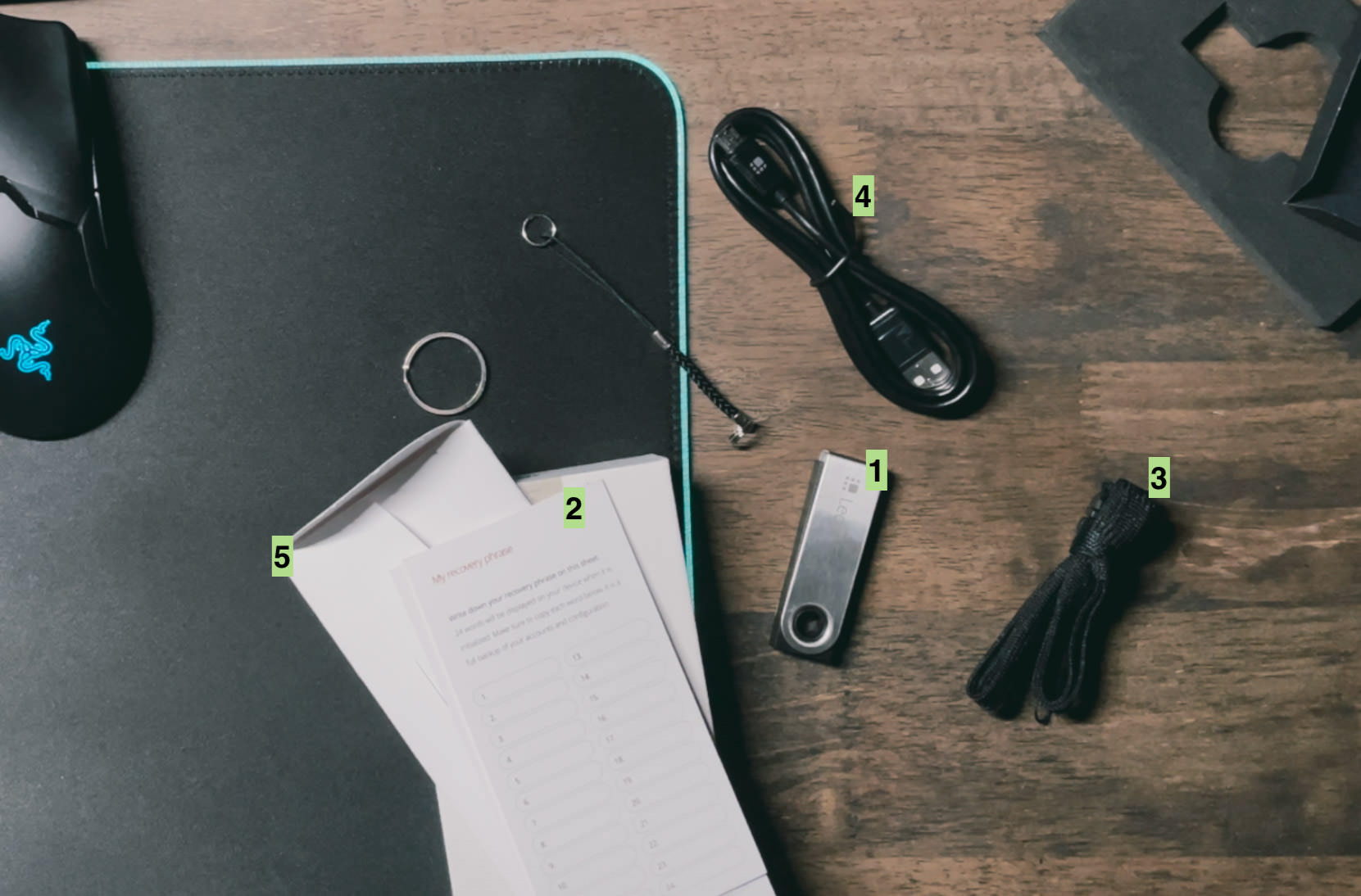
- Ledger Nano S 设备,
- 一张用于记录助记词的助记表,
- 一根 Ledger 品牌挂绳,
- 一根USB 数据线(公头到 Micro B 公头),以及
- 一些不太重要的论文,您可以稍后阅读。
3. 如何设置 Ledger Nano S
首先,让我们设置 Ledger Nano S 设备。
- 使用提供的 USB 数据线将 Nano S 设备连接到您的计算机。
- 当设备通电时,您会看到“欢迎”,然后是“同时按下两个按钮开始”。按照指示做;按下设备上的两个按钮开始设置。
- 单击右侧按钮将您的 Nano S 配置为新设备。
- 这是设置中最关键的部分——您需要为您的设备创建一个 8 位 PIN 码。左按钮减少计数,右按钮增加计数,同时按下两个按钮确认您的输入。
- 重复以确认您输入的 PIN 码。
- 接下来,您将获得一组助记词——全部 24 个。它们与您的 8 位密码一样重要,因为如果您丢失设备,这些短语是您恢复内部密码的唯一希望。在提供的恢复表中写下恢复短语,并确保它们安全且除您以外的任何人都无法访问。使用右按钮导航到下一个短语,使用左按钮导航到上一个短语。
- 记下它们后,设备会要求您再次确认所有 24 个助记词。此步骤确保您以正确的顺序记录了正确的短语。按照屏幕上的说明进行操作,并相应地选择正确的短语。
- 如果一切正常,您将看到“您的设备现已准备就绪”。
- 同时单击这两个按钮将带您进入硬件钱包,您可以在其中进一步更改其设置或直接在设备上添加任何加密货币应用程序。但是没有必要那样;稍后我们将通过桌面应用程序执行此操作。
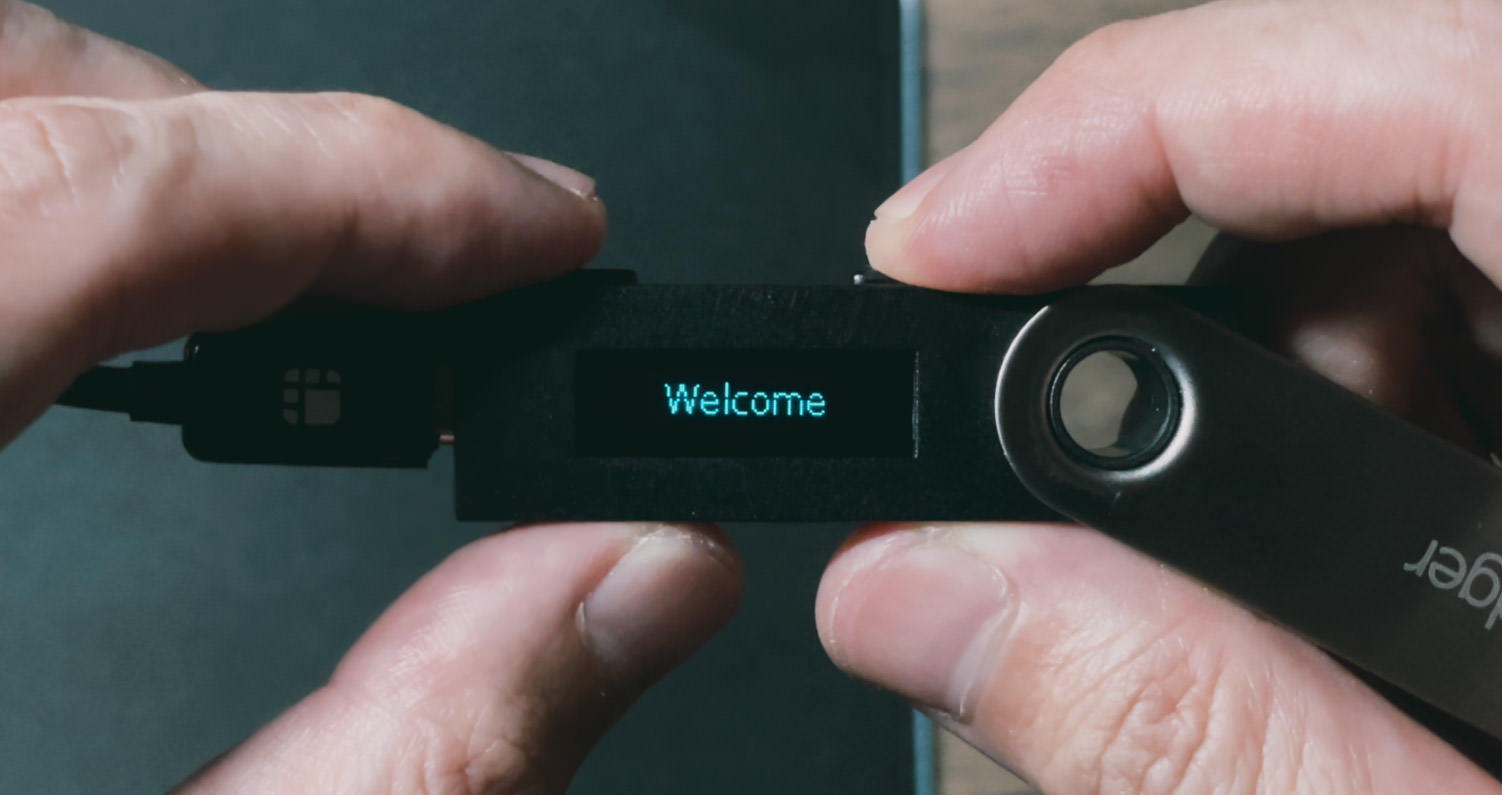
4. 安装和设置 Ledger 桌面应用程序
设备设置完成后,让我们下载并安装 Ledger Desktop 应用程序。桌面应用程序将使生活更轻松;至少您不必依赖设备上的两个按钮来进行或更改每个设置。
- 前往https://www.ledger.com/ledger-live/download为您的操作系统下载并安装正确的 Desktop Ledger 应用程序。
- 安装完成后,点击“开始”,同意条款和条件,选择您的设备型号,即Nano S,然后点击“确定,我准备好了”。
- 继续单击“下一步”(因为我们已经完成了这些步骤),直到您到达单击“确定,我完成了!”的页面。“。
- 您需要完成 3 个问题的测验才能继续。尽量按照你的理解来回答这些问题,但我还是会在这里分享答案。– 作为 Ledger 用户,我的加密货币存储在:在区块链上。
– 如果我的助记词不再安全或私密:我的密码不再安全,我需要将它们转移到安全的地方。
– 当我将我的 Nano S 连接到 Ledger 应用程序时,我的私钥是:仍处于离线状态。[图片]
- 完成后,单击“完成测验”。
- 现在,单击“下一步”,然后单击“检查我的 Nano ”,以便该应用程序可以检查您的 Nano S 是否为正品,然后它会完成设备的设置过程。
- 如果一切顺利(很可能应该如此),这就是您最终会看到的屏幕。
5. 更新 Ledger Nano S 固件
您的 Nano S 必须在最新固件上运行。这应该是您在其上安装任何应用程序之前要做的第一件事。
要了解您的 Nano S 是否需要固件更新,请单击左侧栏中的“管理器”选项卡。如果您看到以下消息“可以将固件更新到 XXX ”,则表明您的设备已过时,需要进行固件更新。
要更新 Nano S 固件,您需要执行以下操作:
- 单击“更新固件”链接。
- 在固件更新页面,勾选“我有我的助记词”,然后点击“继续”。在此步骤中,您应该准备好 24 个恢复阶段。
- 固件更新将开始下载。这大约需要 3-10 分钟,具体取决于您的连接情况。
- 下载完成后,您将看到这样的屏幕,您需要在其中验证标识符。交叉检查您设备上的代码,确保它们相同,然后单击设备上的右键。
- 接下来,使用 PIN 解锁您的设备,固件更新将开始。
- 当您看到此屏幕时,表示您的固件已成功更新。
6. 在 Nano S 中添加加密账户
现在,在您开始将加密货币发送到您的 Nano S 硬件钱包之前,您首先需要为每个相应的硬币创建一个帐户。
在这个例子中,我将向您展示如何在硬件钱包中创建一个以太坊账户。
- 单击左侧栏中的投资组合,然后单击“添加帐户”按钮。
- 搜索所需的加密货币,在我们的例子中,我们将继续创建一个以太坊帐户。
- 完成后,点击继续。
- 现在,转到您的 Nano S 设备。如果未连接,您需要连接它并输入您的 PIN。如果已连接,则同时单击两个按钮以打开 Ethereum 应用程序。
- 然后同步过程将开始,大约需要 5-10 秒。
- 为您的新以太坊帐户命名,单击“添加帐户”按钮,然后单击下一页上的“完成” 。
- 就是这样。您现在应该看到您的加密货币(在我的例子中是以太坊)帐户列在“帐户”页面中。
注意:同样,对于您打算存储在硬件钱包中的每种加密货币,您都需要一个不同的帐户。即,要将比特币、以太坊和狗狗币存储在您的 Nano S 硬件钱包中,您需要重复这些步骤以创建每个不同的帐户。
7. 将加密货币发送到 Nano S 硬件钱包
现在,假设我们已经创建了几个不同的 cryto 帐户,让我们继续将一些硬币转移到其中。
在这里,我将向您展示如何将狗狗币从我的Coinbase 软件钱包发送到这个Nano S 硬件钱包。
在桌面应用程序上…
首先,我们需要狗狗币的钱包地址。要检索它:
- 转到左侧边栏上的帐户,然后单击狗狗币。
- 单击接收,然后单击继续。
- 狗狗币地址将显示给您。
- 单击“显示 QR 码”以在 QR 码中显示狗狗币地址。
注意:任何成功发送到该地址的狗狗币都将存储在 Ledger Nano S 硬件钱包中。
在手机上……
现在,在手机上,我将启动 Coinbase 软件钱包应用程序,这样我就可以将其中的一些狗狗币转移到 Nano S 设备上。
- 在 Coinbase 钱包中,输入要发送的 DOGE 数量,然后点击下一步。
- 在下一个屏幕上,点击小QR 码图标以激活手机的摄像头。
- 现在将相机指向桌面应用程序上的二维码以检索狗狗币地址。
- 确认金额和地址,然后点击发送。
- 交易可能需要一段时间才能完成。完成后,您会在桌面应用程序中看到狗狗币的数量。
当您看到这个时,表示您的狗狗币已成功从 Coinbase 软件钱包转移到 Ledger Nano S 硬件钱包。
我们的整个演练到此结束。我希望你觉得这很有用。
ext-930x620.jpg)